Draw.io是一個提供使用者線上繪製流程圖的網站,介面俐落而且功能完備,比起在WORD中直接作圖,我比較偏好在這個網站上做好後插入WORD裡面。我用到的其實只是這個網站提供的冰山一角,不過相信應該也有蠻多人只是需要單純的幾個方塊和箭頭σ`∀´)σ
網站連結:
[ Draw.io ] → https://www.draw.io/
網站介紹:
來到初始頁面,首先它會問你做好的成品該怎麼保存。
這邊可以選擇儲存到Google Drive、Dropbox、OneDrive或本機。
我都選「Decide it later」,先把圖片做好再說(◔౪◔)
之後就會出現方格紙、各種形狀的方塊和右側細部的設定。
每一個方塊滑鼠移過去都會有名稱,如上上圖的「雙層圓角矩形」,
(如果英文看得比較吃力,可以點右上角的地球調整為繁體中文哦!)
那首先當然就是先點一個喜歡的方塊,點兩下就會跑到中央的方格紙來。
右邊「Style」可以設定方塊的樣式,直接用鍵盤打字就可以在剛剛新增的方塊裡面加入文字。
好,其實我原本打算做個有梗的流程圖,但是感覺考生當久了腦袋死死的所以作罷( ´•̥ו̥` )
啊不對啦,總之左邊也有箭頭可以放,放進去以後可以像上圖一樣拖曳,
來改變它的長度、方向等等,而且它會動黏著方格紙的直線以便對齊哦。
就像這樣,可以很輕鬆地做出非常整齊的直線。
然後我們可以直接對第一個方塊點「Ctrl」+「C」,再貼上,
這麼一來就只需要稍微更改方塊裡面的文字就可以了。
做好了以後,點左上角的「File」→「Save」,就可以將它儲存。
還是一樣的抉擇,但是這次多出了「Download」的按鈕,就把它下載下來,
之後就看大家要怎麼利用囉(๑´ڡ`๑)


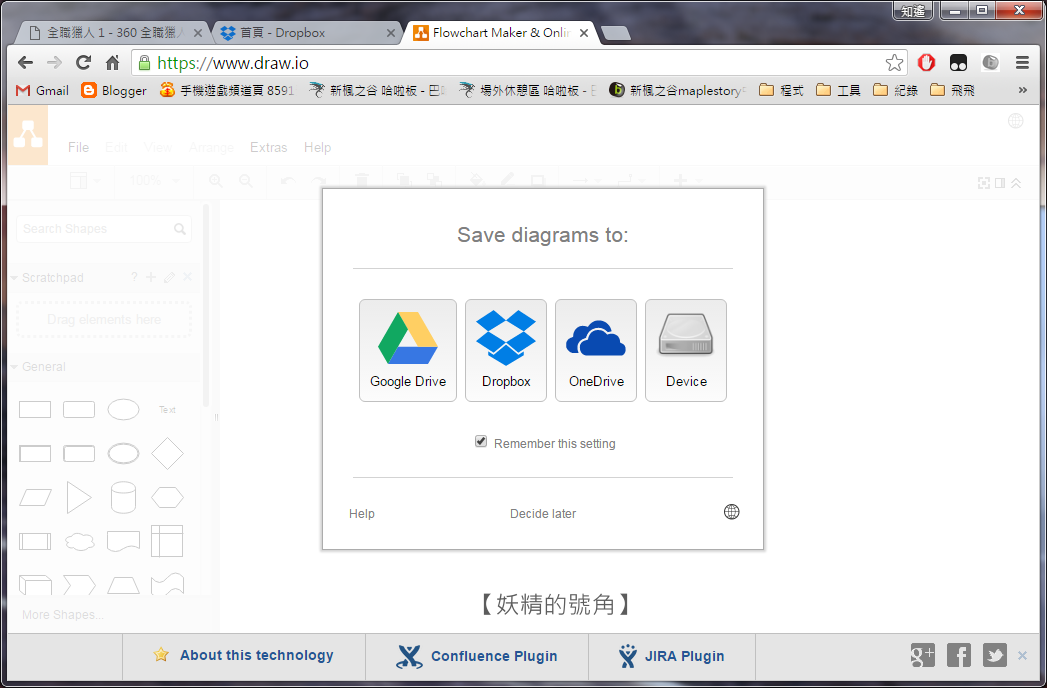



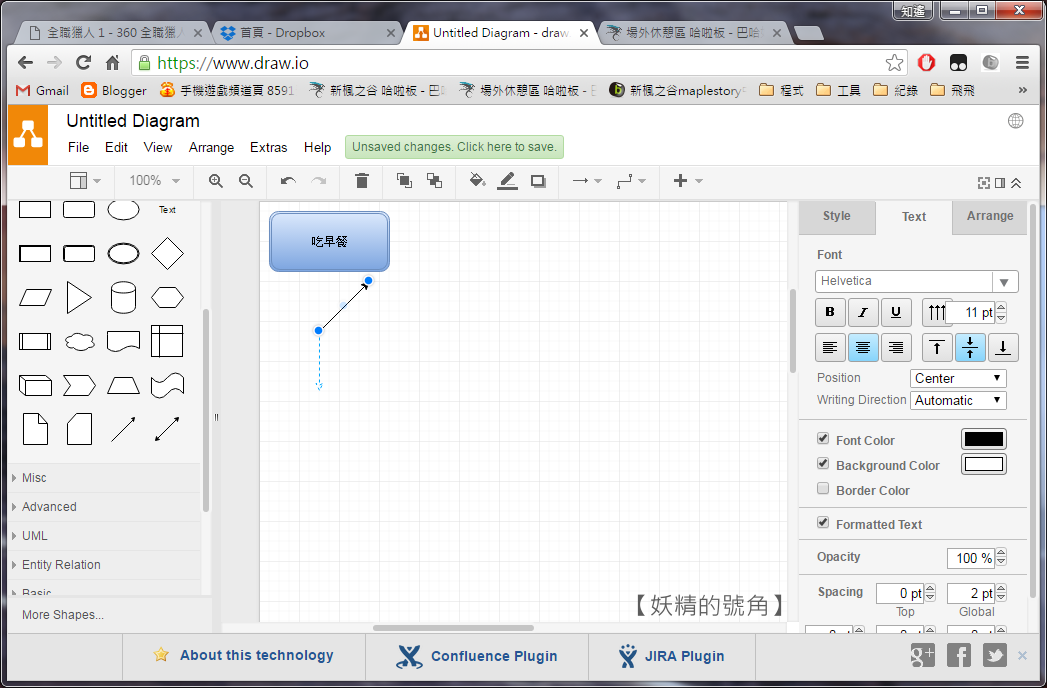


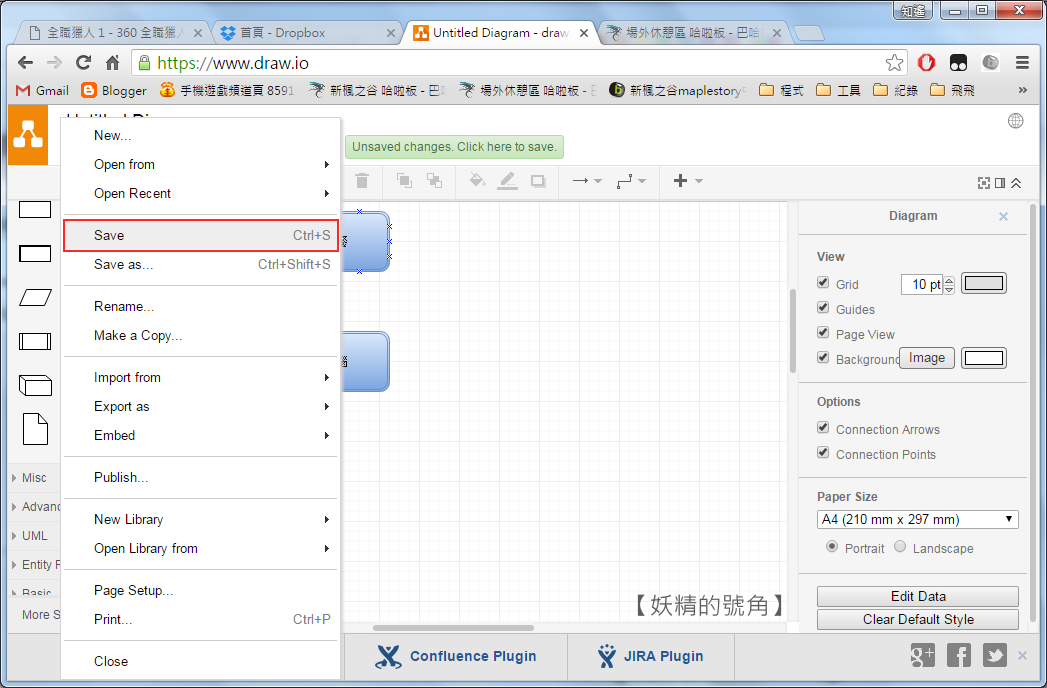
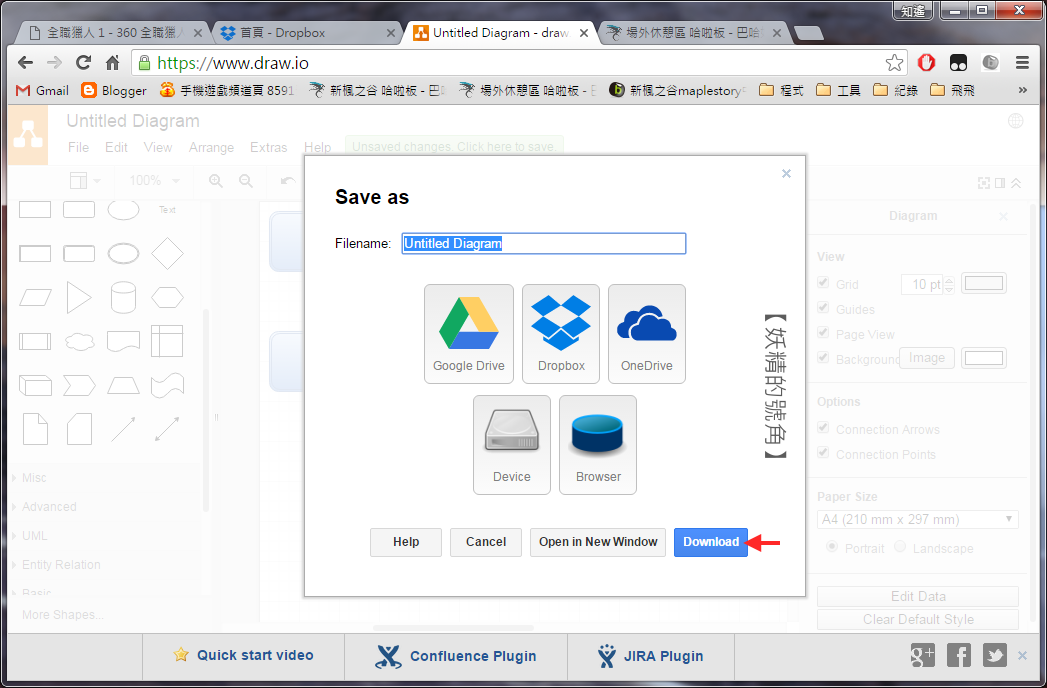

你好~~我想請問怎麼在draw.io上製做完的圖輸出到word呢??謝謝
哈囉!儲存成一般的圖片,在WORD中插入就可以囉!